|
THE BLAST


Merci beaucoup Estela de ton invitation à traduire tes tutoriels en français.

Pour traduire ce tutoriel, créé avec PSP2022, j'ai utilisé PSPX9 et PSP2020, mais il peut également être exécuté avec les autres versions.
Suivant la version utilisée, vous pouvez obtenir des résultats différents.
Depuis la version X4, la fonction Image>Miroir a été remplacée par Image>Renverser horizonttheblastent,
et Image>Renverser avec Image>Renverser vertictheblastent.
Dans les versions X5 et X6, les fonctions ont été améliorées par la mise à disposition du menu Objets.
Avec la nouvelle version X7, nous avons à nouveau Miroir/Retourner, mais avec nouvelles différences.
Consulter, si vouz voulez, mes notes ici
Certaines dénominations ont changées entre les versions de PSP.
Les plus frequentes dénominations utilisées:

 Traduction anglaise ici Traduction anglaise ici
 Vos versions ici Vos versions ici

Nécessaire pour réaliser ce tutoriel:

Merci pour le tube Mentali et pour a masque Narah.
Le reste du matériel est de Estela Fonseca.
(ici les liens vers les sites des créateurs de tubes)

consulter, si nécessaire, ma section de filtre ici
Filters Unlimited 2.0 ici
&<Bkg Designer sf10IV> - @THE BLAST (à importer dans Unlimited) ici
Photoeffex - Scanlines ici

N'hésitez pas à changer le mode mélange des calques et leur opacité selon les couleurs utilisées.
Dans les plus récentes versions de PSP, vous ne trouvez pas le dégradé d'avant plan/arriére plan ou Corel_06_029.
Vous pouvez utiliser le dégradé des versions antérieures.
Ici le dossier Dégradés de CorelX.

Placer le preset Double Vision dans le dossier Paramètres par défaut.
Ouvrir les masques dans PSP et les minimiser avec le reste du matériel.
1. Placer en avant plan la couleur #c3a893,
et en arrière plan la couleur #054429.
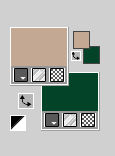
Préparer en avant plan un dégradé de premier plan/arrière plan, style Linéaire.
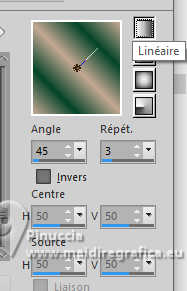
2. Ouvrir une nouvelle image transparente 1000 x 700 pixels.
Remplir  l'image transparente du dégradé. l'image transparente du dégradé.
3. Réglage>Flou>Flou gaussien - rayon 25.

Effets>Effets de textures>Mosaïque de verre
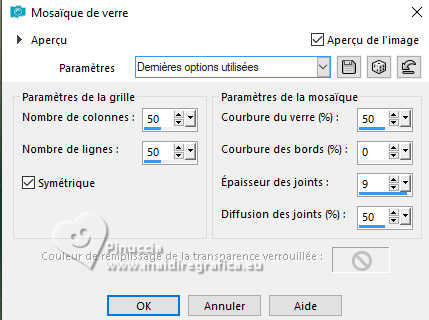
4. Calques>Nouveau calque raster.
Placer en avant plan la Couleur.
Remplir  le calque avec la couleur d'avant plan le calque avec la couleur d'avant plan
Calques>Nouveau calque de masque>A partir d'une image.
Ouvrir le menu deroulant sous la fenêtre d'origine et vous verrez la liste des images ouvertes.
Sélectionner le masque EF-Mask_The_Blast_1

Réglage>Netteté>Davantage de netteté.
Calques>Fusionner>Fusionner le groupe.
5. Calques>Nouveau calque raster.
Placer en avant plan la couleur blanche #ffffff.
Remplir  le calque avec la nouvelle couleur d'avant plan. le calque avec la nouvelle couleur d'avant plan.
Calques>Nouveau calque de masque>A partir d'une image.
Ouvrir le menu deroulant sous la fenêtre d'origine
et sélectionner le masque NarahsMasks_1821

Calques>Fusionner>Fusionner le groupe.
6. Calques>Dupliquer.
Image>Miroir>Miroir vertical.
Calques>Fusionner>Fusionner le calque de dessous.
7. Placer ce calque en mode Éclaircir.
Calques>Dupliquer.
Placer ce calque en mode Normal.
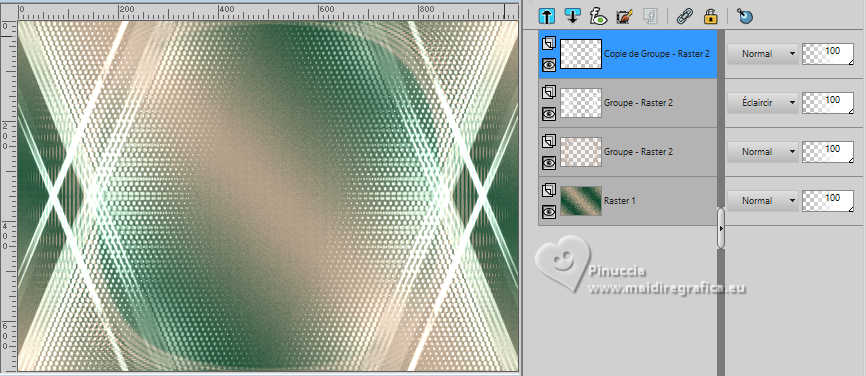
8. Ouvrir le tube mentali-misted-3026 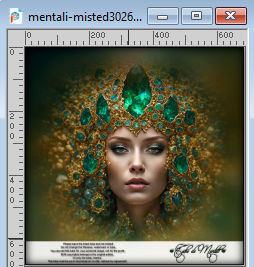
Édition>Copier.
Revenir sur votre travail et Édition>Coller comme nouveau calque.
Ne pas déplacer.
Réglage>Teinte et Saturation>Vibration.
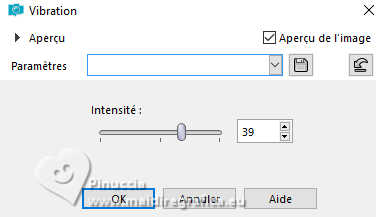
9. Calques>Dupliquer.
Fermer ce calque et vous positionner sur le calque de dessous, Raster 2.
10. Réglage>Flou>Flou gaussien - rayon 55.
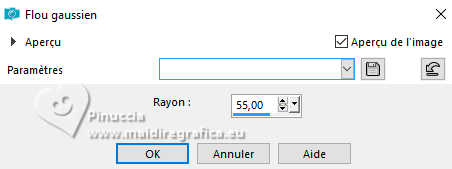
Effets>Modules Externes>Photoeffex - Scanlines.
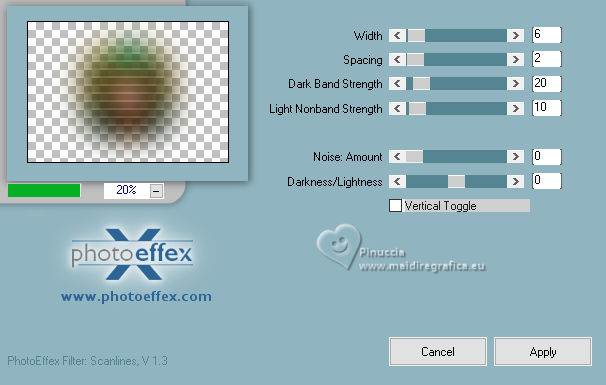
11. Effets>Effets de textures>Textile
couleur du tissage couleur d'avant plan du début #c3a893.
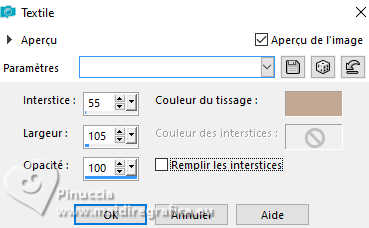
Effets>Filtre personnalisé - Sélectionner le preset Double_Vision.

12. Effets>Effets d'image>Mosaïque sans jointures, par défaut.

Calques>Agencer>Déplacer vers le bas - 2 fois.
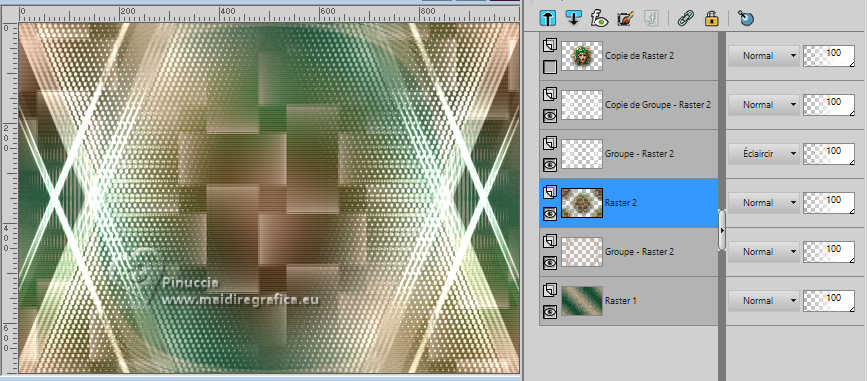
13. Calques>Fusionner>Calques visibles.
Calques>Dupliquer.
Placer ce calque en mode Lumière dure.
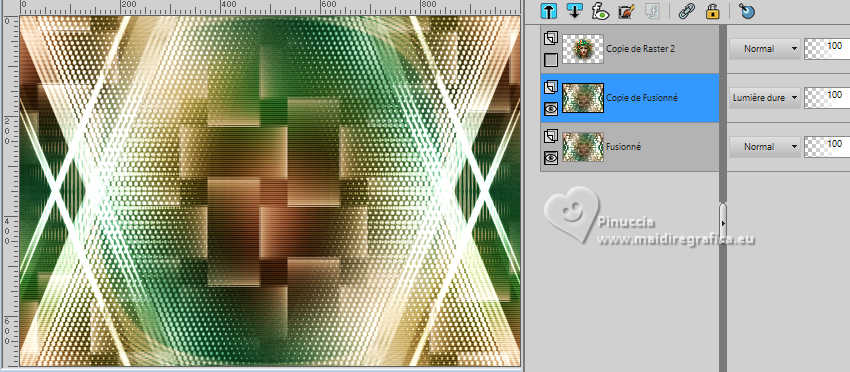
14. Effets>Modules Externes>Filters Unlimited 2.0 - &<Bkg Designer sf10IV> - @The Blast, par défaut.
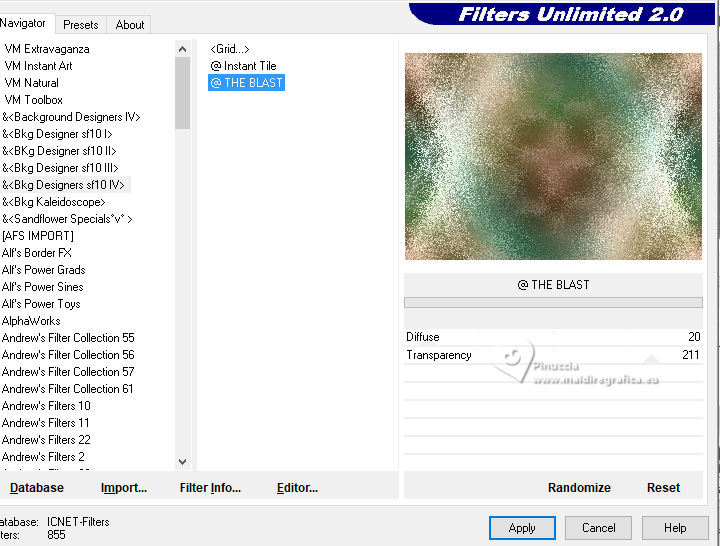
Réduire l'opacité de ce calque à 87%.
15. Ouvrir et vous positionner sur le calque du haut de la pile.
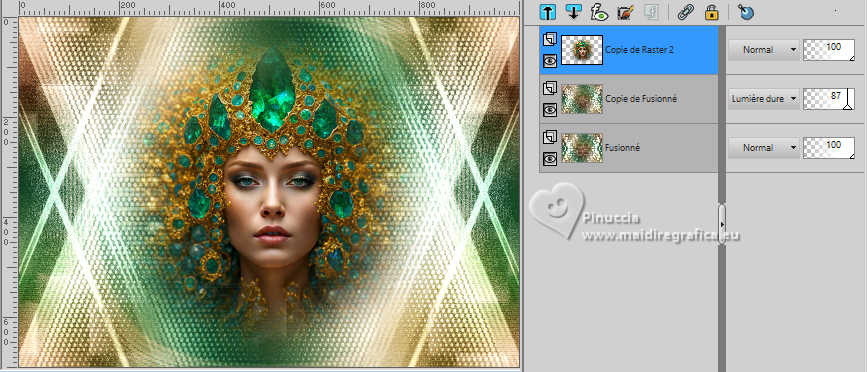
Calques>Fusionner>Calques visibles.
16. Ouvrir EF-The_Blast_Deco_1 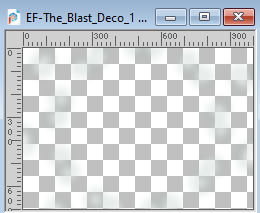
Édition>Copier.
Revenir sur votre travail et Édition>Coller comme nouveau calque.
Effets>Effets artistiques>Simili, par défaut.
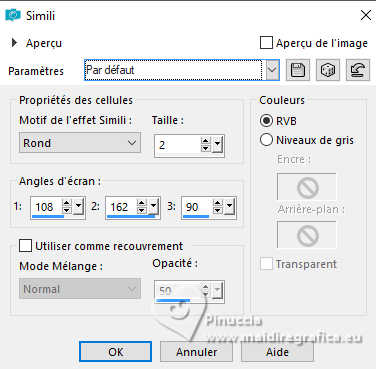
17. Calques>Fusionner>Fusionner le calque de dessous.
Calques>Dupliquer.
18. Image>Redimensionner, à 90%, redimensionner tous les calques décoché.
Vous positionner sur le calque du bas de la pile, Fusionné.
19. Réglage>Flou>Flou radial.
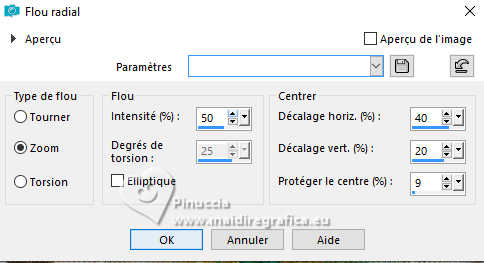
Effets>Modules Externes>Filters Unlimited 2.0 - &<Bkg Designer sf10IV> - @The Blast, comme précédemment.
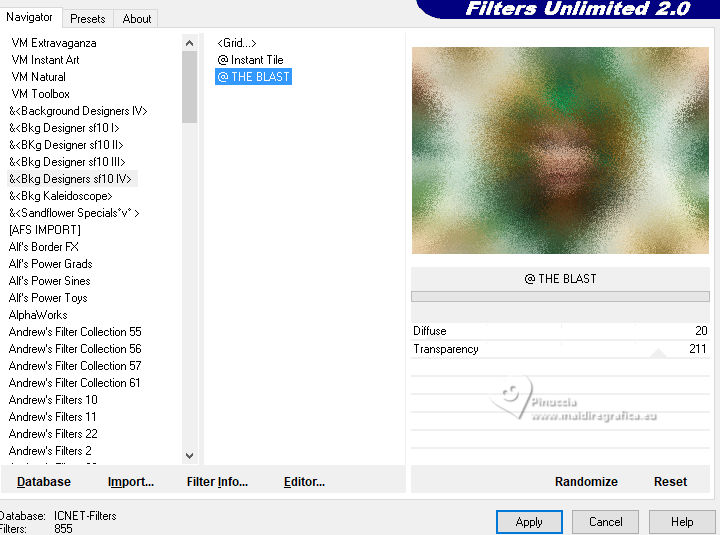
20. Ouvrir EF-The_Blast_Deco_2 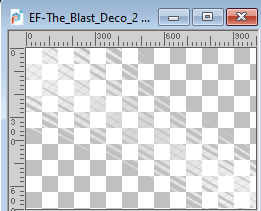
Édition>Copier.
Revenir sur votre travail et Édition>Coller comme nouveau calque.
Ouvrir EF-The_Blast_Deco_3 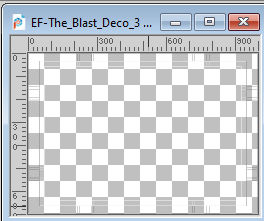
Édition>Copier.
Revenir sur votre travail et Édition>Coller comme nouveau calque.
Calques>Agencer>Déplacer vers le haut.
21. Ouvrir EF-The_Blast_Deco_4 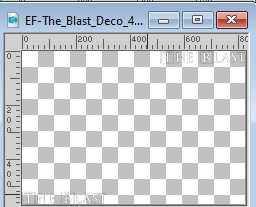
Édition>Copier.
Revenir sur votre travail et Édition>Coller comme nouveau calque.
22. Activer l'outil Changer de couleur 
et cliquer dans le texte avec la touche droite de la souris
pour le remplir avec la couleur d'arrière plan.
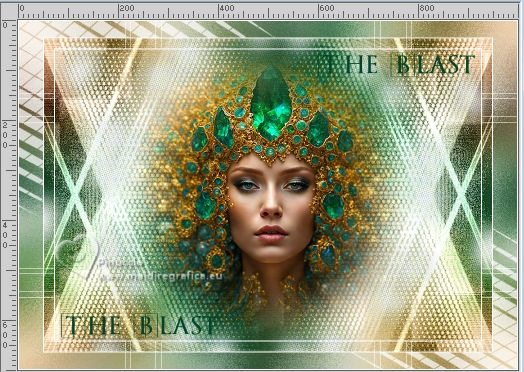
Effets>Effets 3D>Ombre portée, couleur blanche #ffffff.

23. Calques>Dupliquer.
Placer le calque en mode Recouvrement.
Calques>Fusionner>Calques visibles.
24. Calques>Dupliquer.
Image>Redimensionner, à 20%, redimensionner tous les calques décoché.
Répéter Image>Redimensionner, à 80%, redimensionner tous les calques décoché.
25. Réglage>Netteté>Masque flou.
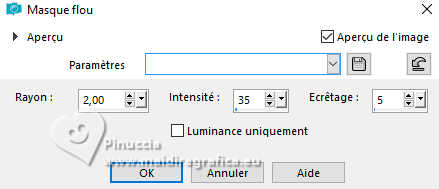
26. Touche K pour activer l'outil Sélecteur 
Placer Position horiz.: 16,00 et Position vert.: 17,00.
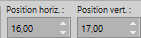
27. Calques>Dupliquer.
Garder Position horiz.: 16,00 et placer Position vert.: 152,00.
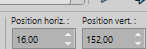
Calques>Fusionner>Fusionner le calque de dessous.
28. Calques>Dupliquer.
Image>Redimensionner, à 80%, redimensionner tous les calques décoché.
29. Réglage>Netteté>Masque flou
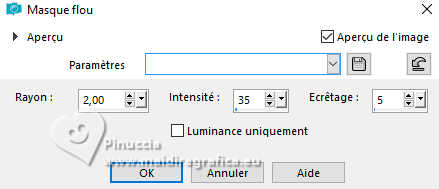
Outil sélecteur 
Placer Position horiz.: 858,00 et Position vert.: 487,00.
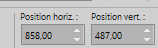
Touche M pour désélectionner l'outil.
30. Calques>Fusionner>Fusionner le calque de dessous.
Réglage>Teinte et Saturation>Vibration, comme précédemment.
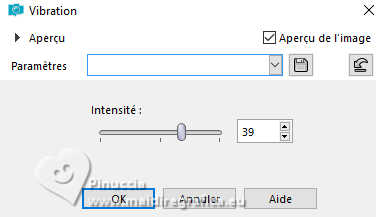
Effets>Effets 3D>Ombre portée, couleur #000000.

31. Image>Ajouter des bordures, 1 pixel, symétrique, couleur d'arrière plan.
Image>Ajouter des bordures, 10 pixels, symétrique, couleur blanche #ffffff.
Image>Ajouter des bordures, 1 pixel, symétrique, couleur d'arrière plan.
Image>Ajouter des bordures, 30 pixels, symétrique, couleur blanche #ffffff.
32. Activer l'outil Baguette magique  , tolérance et progressivité 0, , tolérance et progressivité 0,
et cliquer dans le dernier bord pour le sélectionner.
Effets>Effets de réflexion>Kaléïdoscope, par défaut.
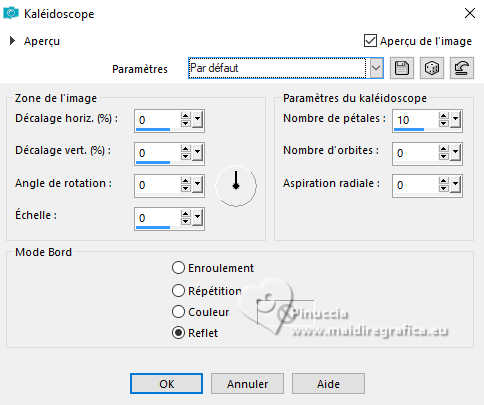
33. Réglage>Flou>Flou gaussien - rayon 55.
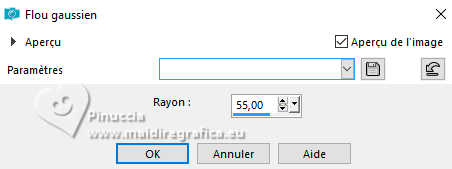
Effets>Effets artistiques>Simili, par défaut.
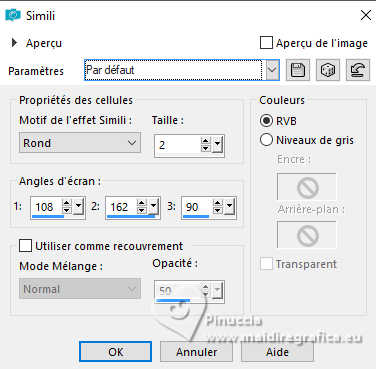
Sélections>Désélectionner tout.
34. Image>Ajouter des bordures, 1 pixel, symétrique, couleur d'arrière plan.
35. Signer votre travail.
Image>Redimensionner, 1000 pixels de largeur, redimensionner tous les calques coché.
Enregistrer en jpg.
Pour les tubes de ces versions merci
Luz Cristina

Mentali


Si vous avez des problèmes, ou des doutes, ou vous trouvez un link modifié, ou seulement pour me dire que ce tutoriel vous a plu, vous pouvez m'écrire.
30 Mai 2024

|



